При установке или удалении приложения может потребоваться перезагрузка компьютера. Вам будет предложено сохранить свою работу, так как Windows будет закрыта или перезапущена в зависимости от действия, которое ее вызвало. Вы получите сообщения типа «Система выключается. Пожалуйста, сохраните свою работу ». Или что-то вроде« Перезагрузите компьютер, чтобы завершить установку важных обновлений Windows »
Или вы, возможно, случайно нажали кнопку выключения, прежде чем сохранить свою работу. Это вызывает необходимость прервать функцию выключения или перезагрузки. Здесь я буду обсуждать, как отменить выключение Windows.
Как отменить выключение Windows?
Закрытие ваших окон инициируется процессом под названием ‘shutdown.exe» это выполняется при нажатии на кнопку выключения. Затем этот процесс принудительно закроет все остальные процессы приложения, а затем завершит работу, чтобы выключить компьютер.
Чтобы прервать выключение, вам нужно прервать этот процесс. Тем не менее, нет никакой возможности сделать это из интерфейса Windows Shutdown Event Tracker. Вам нужно будет ввести команду в интерпретаторе командной строки (Командная строка), чтобы отменить выключение Windows.
# Решение 1. Использование командной строки
Вы можете использовать командную строку в течение периода ожидания, чтобы прервать завершение работы вашего устройства Windows. Для этого выполните следующие действия:
- Откройте командную строку с повышенными правами. Для этого откройте Бегать диалог (Win + R), введите CMD и нажмите Ctrl + Shift + Enter открыть командную строку с правами администратора.
- Введите следующую команду, чтобы прервать выключение:
shutdown.exe / a
Горячий совет: Вы можете увидеть полный список командных ключей, доступных для любой конкретной команды, набрав /? в конце команды.
Тем не менее, вам нужны очень быстрые навыки набора текста, так как время ожидания по умолчанию очень мало для выполнения этой задачи.
Лучшим решением было бы создать сочетание клавиш, которое вы можете нажать после нажатия сочетания клавиш, чтобы отменить выключение Windows.
# Решение 2. Создание ярлыка Windows
Нажатие трех клавиш, естественно, займет меньше времени, чем открытие командной строки, а затем ввод команды. Теперь давайте поговорим о том, как создать кнопку быстрого доступа к отменить выключение Windows.
- Выберите любую пустую область на рабочем столе и щелкните по ней правой кнопкой мыши.
- Парить Новый>
- Выбрать кратчайший путь.
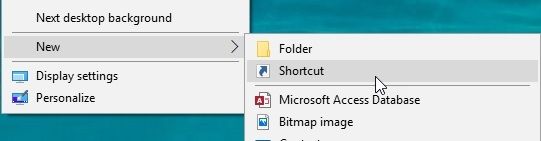
4. В диалоговом окне Тип местоположения введите следующий текст:
shutdown.exe -a
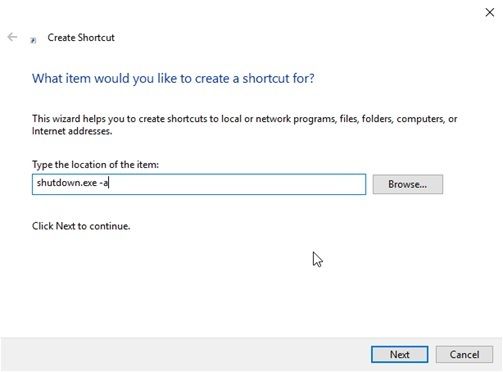
5. В следующем диалоговом окне ярлыка введите следующее имя ярлыка:
Прервать выключение.
6. Нажмите Конец.
7. Щелкните правой кнопкой мыши по ярлыку, который вы только что создали. Выбрать свойства.
8. На вкладке «Ярлык» найдите Быстрая клавиша.
9. По умолчанию вы увидите текст Никто Нажмите здесь.
10. Нажмите Икс.
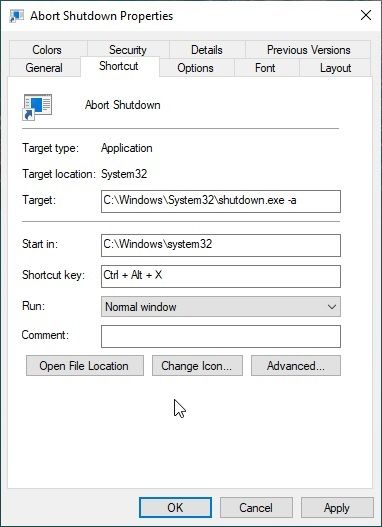
Вы увидите, что сочетание клавиш Ctrl + Alt + X назначен на ярлык.
11. Нажмите Подать заявление а затем выберите Ok.
Вы создали комбинацию клавиш для отмены Выключение Windows.
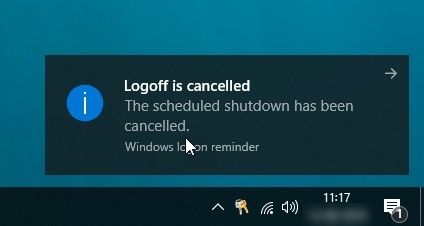
Замечания: этот ярлык также работает только в период ожидания. Помните, что у вас есть всего несколько минут, чтобы активировать этот ярлык и предотвратить отключение Windows.
Если вас не устраивают ограничения времени, связанные с выключением Windows, вы можете создать ярлык с произвольным периодом ожидания по своему вкусу.
- Создать ярлык выключения
- Выберите любую пустую область на рабочем столе и щелкните по ней правой кнопкой мыши.
- Парить Новый>
- Выбрать кратчайший путь.
- В диалоговом окне «Тип местоположения» введите следующий текст:
shutdown.exe -s -t 30
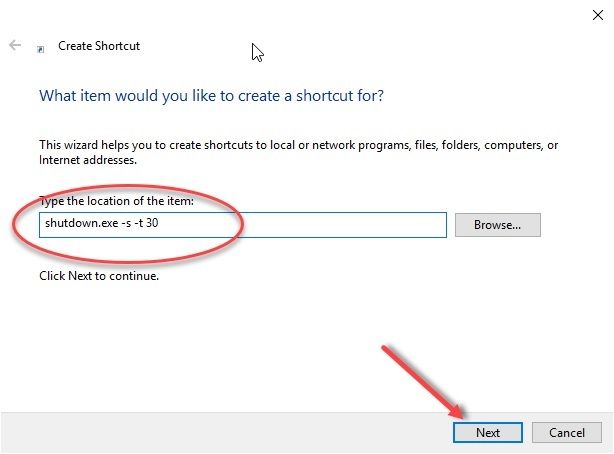
5. Назовите ярлык Неисправность.
Заметка: Измените значение в секундах, как вам нравится.
Это создаст ярлык для выключения компьютера через 30 секунд. Когда вы выполните этот ярлык, появится уведомление о завершении работы.
Чаевые: Вы также можете создать аналогичный ярлык для перезапуска, заменив -s на -r, и для выхода из системы, заменив -s на -l.
Вывод
Нужно отменить выключение Windows виден, когда пользователи могут случайно нажать кнопку выключения вместо какой-либо другой клавиши и не сохранили свою работу. Используя приведенное выше руководство, теперь вы знаете, как отменить выключение Windows используя 2 простых исправления. Комментарий ниже, если вы нашли этот пост полезным и хотите обсудить то же самое.

![Как отменить выключение Windows? — Два метода! [ФИКСИРОВАННЫЙ]](http://master-gadgets.ru/wp-content/cache/thumb/de12d6268_320x200.jpg)

![Ошибка при загрузке сети при загрузке [ВЫПУЩЕНО]](http://master-gadgets.ru/wp-content/cache/thumb/27fc19dd8_150x95.png)
![Как избавиться от Counterflix? [Решаемые]](http://master-gadgets.ru/wp-content/cache/thumb/42a1eba78_150x95.jpg)
![Простые методы запуска CHKDSK на внешнем диске [FIND FAULTY DISK]](http://master-gadgets.ru/wp-content/cache/thumb/2ae312f9a_150x95.jpg)
